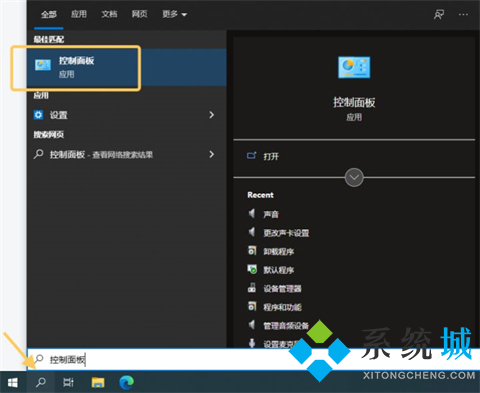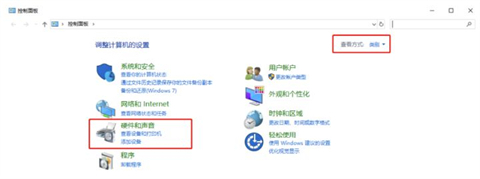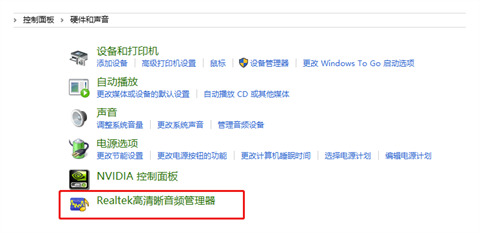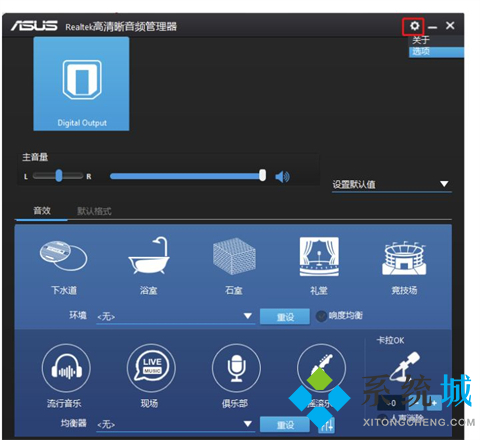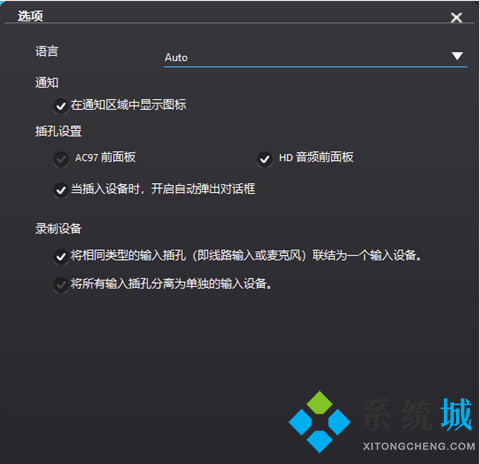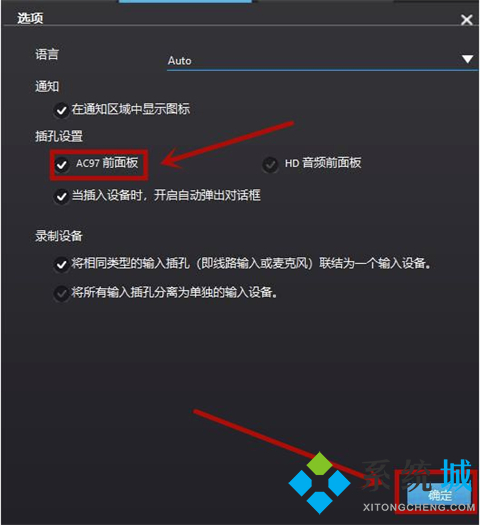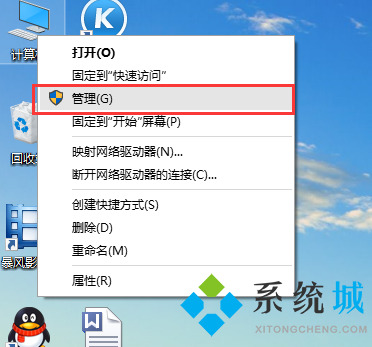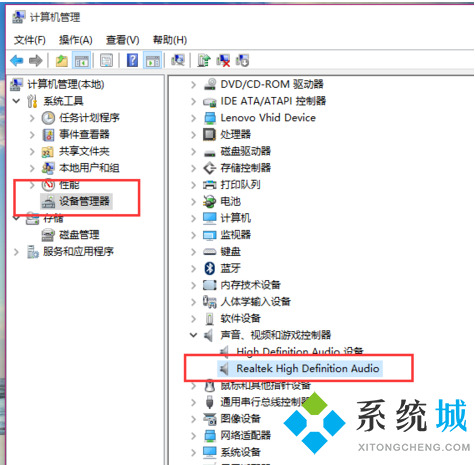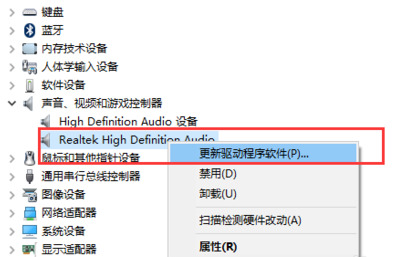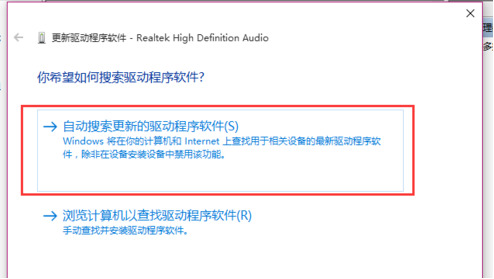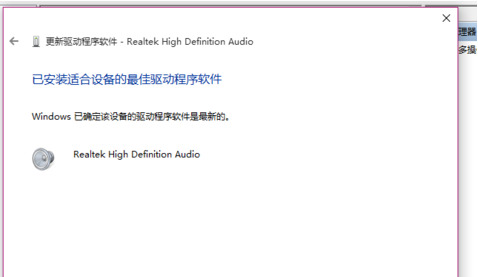耳机插电脑上没声音怎么设置(耳机插电脑上没声音的设置方法)
时间:2023-01-02 22:23 来源:未知 作者:小孙 点击:载入中...次
在平时电脑使用过程中经常会需要连接耳机辅助使用,毕竟有些在看视频、电影或者其他之类有声音的东西的时候,还是非常有必要的。但是有很多人可能都会遇到耳机插电脑上没有声音的情况,如果不知道耳机插电脑上没声音怎么设置的话,可以来跟着在下看看下面的方法哦。
耳机插电脑上没声音怎么设置方法一: 1、首先我们要确定是否是耳机问题,使用耳机连接其他设备尝试,收听是否有声音。
方法二: 1、如下图所示,点击箭头所指,搜索“控制面板”;
2、然后点击黄色框中的“控制面板”,进入如下界面:
3、点击“Realtek 高清晰音频管理器”出现如下界面:
4、点击右上角设置的图标,再选择“选项”,出现如下界面:
5、在插孔设置下勾选“AC97前面板”并确定,如下图所示:
6、到了这里,用耳机插入机箱前面的耳机孔试试能否输出声音。
方法三: 1、桌面找到电脑鼠标右键,打开管理,下图:
2、在设备管理器中,我们双击打开声音设备,然后在所列的硬件中击右键,选择“更新驱动程序”;
3、我们选择Windows自动搜索该硬件适配的驱动软件,然后Windows开始联网搜索合适的驱动程序了;
4、如果驱动程序存在问题的话,Windows 会自动下载合适的驱动程序并安装,如果Windows提示驱动程序已经为最新版本,那么应该不是驱动程序的问题,我们还需要从另外的途径寻求解决办法。
方法四: 如果以上方法都不行的话,那可能是电脑硬件出现问题,需要拿到电脑维修点进行详细检测。
总结: 1、点击箭头所指,搜索“控制面板”; 2、然后点击黄色框中的“控制面板”; 3、点击“Realtek 高清晰音频管理器”; 4、点击右上角设置的图标,再选择“选项”; 5、在插孔设置下勾选“AC97前面板”并确定; 6、到了这里,用耳机插入机箱前面的耳机孔试试能否输出声音。
(责任编辑:ku987小孩) |